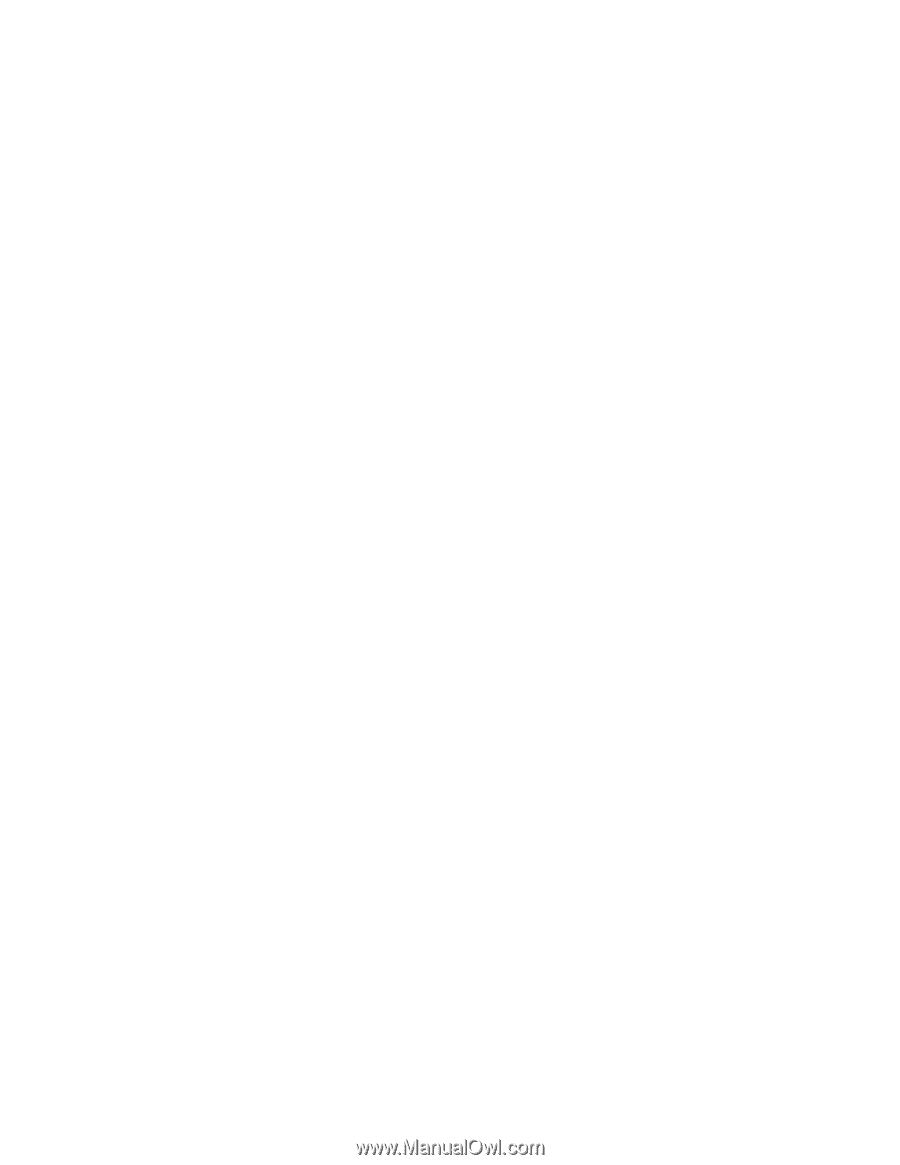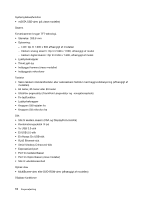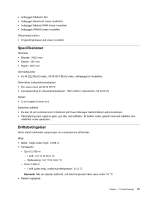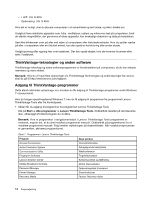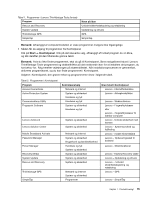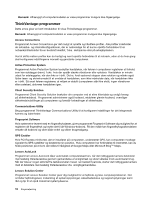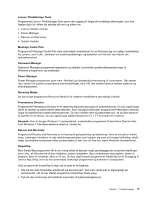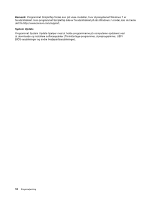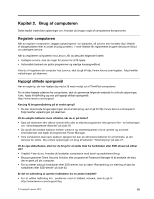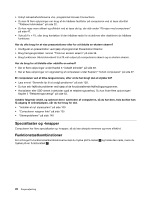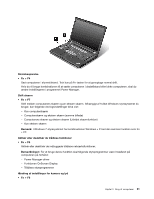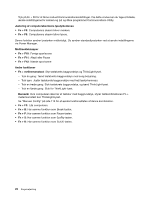Lenovo ThinkPad T430 (Danish) User Guide - Page 33
Lenovo ThinkVantage Tools, Message Center Plus, Password Manager, Power Manager, Recovery Media,
 |
View all Lenovo ThinkPad T430 manuals
Add to My Manuals
Save this manual to your list of manuals |
Page 33 highlights
Lenovo ThinkVantage Tools Programmet Lenovo ThinkVantage Tools giver nem adgang til følgende forskellige teknologier, som kan hjælpe dig til at udføre dit arbejde på nem og sikker vis: • Lenovo Solution Center • Power Manager • Rescue and Recovery • System Update Message Center Plus Programmet Message Center Plus viser automatisk meddelelser for at informere dig om vigtige meddelelser fra Lenovo, som f.eks. advarsler om systemopdateringer og advarsler om forhold, der kræver din opmærksomhed. Password Manager Password Manager-programmet registrerer og udfylder automatisk godkendelsesoplysninger til Windows-programmer og websteder. Power Manager Power Manager-programmet giver nem, fleksibel og fuldstændig strømstyring til computeren. Det sætter dig i stand til at justere computerens strømindstillinger, så du får den bedste balance mellem ydeevne og strømbesparelse. Recovery Media Du kan bruge programmet Recovery Media til at retablere harddiskens oprindelige indhold. Presentation Director Programmet Presentation Director er et skærmkonfigurationsprogram til præsentationer. Du kan også bruge det til at oprette og administrere skærmtemaer. Som standard indeholder programmet Presentation Director nogle foruddefinerede præsentationsskemaer. Du kan overføre dem til præsentationen, så du ikke behøver at oprette et nyt skema. Du kan også bruge tastkombinationen Fn + F7 til at aktivere et skema. Bemærk: Hvis du bruger Windows 7-styresystemet, understøttes programmet Presentation Director ikke, fordi Windows 7 håndterer eksterne skærme i stedet for. Rescue and Recovery Programmet Rescue and Recovery er en løsning til genopretning og retablering i form af tryk på en enkelt knap. Løsningen inkluderer et sæt retableringsværktøjer, som hjælper dig med at foretage fejlfinding, skaffe hjælp og retablere computeren efter systemnedbrud, selv hvis du ikke kan starte Windows-styresystemet. SimpleTap Med SimpleTap-programmet får du en hurtig måde at tilpasse nogle grundlæggende computerindstillinger som f.eks. at slå lyden fra til dine højttalere, justere lydstyrken, låse computerens styresystem, starte et program, åbne en webside, åbne en fil osv. Du kan også benytte programmet SimpleTap for at få adgang til Lenovo App Shop, hvor du kan downloade forskellige programmer og software til computeren. Start programmet SimpleTap hurtigt ved at gøre et af følgende: • Klik på det røde SimpleTap-startpunkt på skrivebordet. Det røde startpunkt er tilgængeligt på skrivebordet, når du har startet programmet SimpleTap første gang. • Tryk på den sorte knap på tastaturet (ved siden af lydstyrkeknapperne). Kapitel 1. Produktoversigt 17